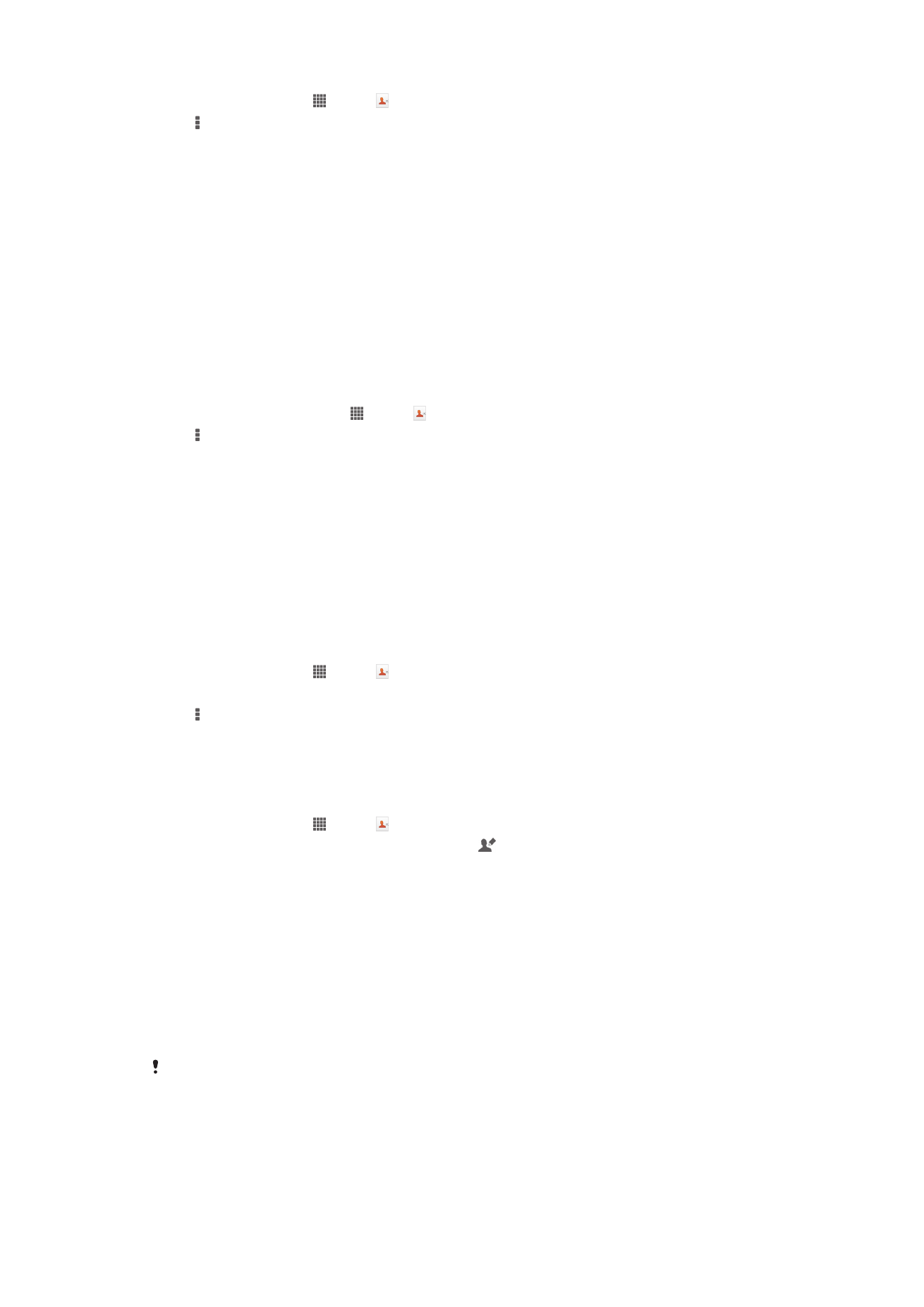
การเพิ่มและการแก้ไขรายชื่อ
คุณสามารถสร้างสร้าง แก้ไข ซินโครไนซ์รายชื่อของคุณได้อย่างง่ายดายเพียงไม่กี่ขั้นตอน คุณสามารถเลือกรายชื่อที่
บันทึกไว้ในบัญชีอื่นๆ และจัดการว่าจะแสดงรายชื่อดังกล่าวในอุปกรณ์ของคุณในรูปแบบใดได้
ในกรณีที่คุณทำการซินโครไนซ์รายชื่อของคุณเข้ากับบัญชีเกินกว่าหนึ่งบัญชีขึ้นไป คุณสามารถจะรวมกับรายชื่อใน
อุปกรณ์ของคุณได้เพื่อป้องกันการซ้ำกันของรายชื่อ
บริการซินโครไนซ์บางชนิด เช่น บริการสื่อสังคมออนไลน์บางประเภท จะไม่อนุญาตให้คุณแก้ไขข้อมูลรายชื่อได้
42
นี่คือเวอร์ชันอินเทอร์เน็ตของเอกสารนี้ © พิมพ์เพื่อใช้เป็นการส่วนตัวเท่านั้น
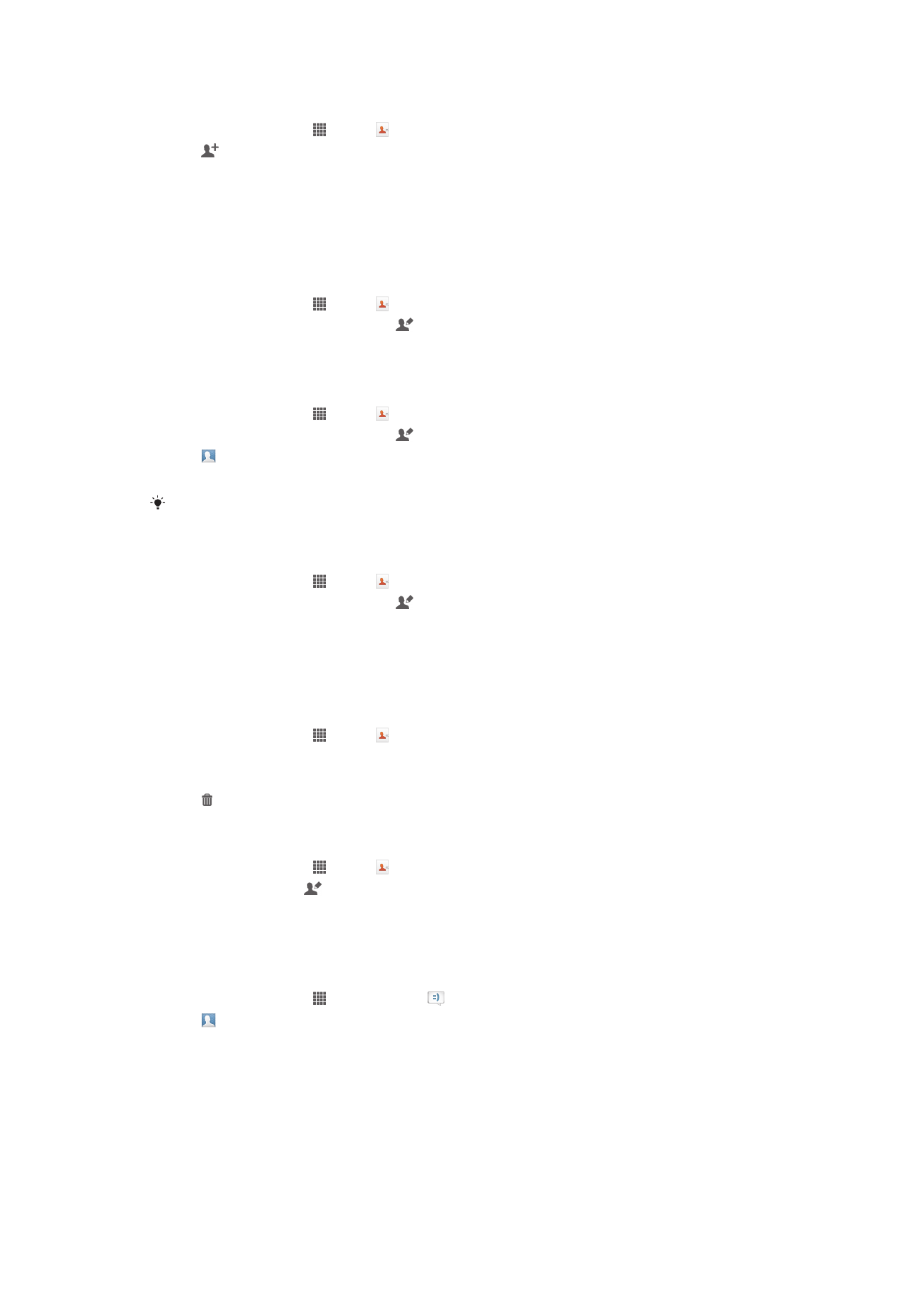
ถ้าต้องการเพิ่มรายชื่อ
1
จาก หน้าจอหลัก ให้แตะที่ แล้วแตะ
2
แตะ
3
หากคุณได้ซินโครไนซ์รายชื่อของคุณไว้กับบัญชีหนึ่งบัญชีขึ้นไป ให้เลือกบัญชีที่คุณต้องการจะเพิ่มรายชื่อดัง
กล่าว หรือแตะที่
รายชื่อในเครื่อง หากคุณต้องการใช้รายชื่อนี้ในอุปกรณ์ของคุณเท่านั้น
4
ป้อนหรือเลือกข้อมูลที่ต้องการสำหรับรายชื่อ
5
เมื่อคุณดำเนินการเสร็จสิ้น ให้แตะ
เสร็จ
ถ้าต้องการแก้ไขรายชื่อ
1
จาก หน้าจอหลัก ให้แตะที่ แล้วแตะ
2
แตะเนื้อหาที่คุณต้องการแก้ไข จากนั้นแตะ
3
แก้ไขข้อมูลที่ต้องการ เมื่อคุณดำเนินการเสร็จสิ้น ให้แตะ
เสร็จ
การใส่รูปไว้กับรายชื่อ
1
จาก หน้าจอหลัก ให้แตะที่ แล้วแตะ
2
แตะเนื้อหาที่คุณต้องการแก้ไข จากนั้นแตะ
3
แตะ แล้วเลือกวิธีการเพิ่มรูปภาพของรายชื่อติดต่อที่ต้องการ
4
เมื่อคุณเพิ่มรูปแล้ว ให้แตะ
เสร็จ
นอกจากนี้ คุณยังสามารถเพิ่มรูปภาพในรายชื่อได้จากแอพพลิเคชั่น อัลบั้ม
การปรับแต่งเสียงเรียกเข้าโทรศัพท์สำหรับรายชื่อติดต่อ
1
จาก หน้าจอหลัก ให้แตะที่ แล้วแตะ
2
แตะเนื้อหาที่คุณต้องการแก้ไข จากนั้นแตะ
3
เลือกตัวเลือกใน
เสียงริงโทน
4
เมื่อคุณดำเนินการเสร็จสิ้น ให้แตะ
เสร็จ
5
แตะ
เสร็จ
หากต้องการลบรายชื่อ
1
จาก หน้าจอหลัก ให้แตะที่ แล้วแตะ
2
สัมผัสรายชื่อที่คุณต้องการลบค้างไว้
3
วิธีการลบรายชื่อติดต่อทั้งหมด แตะลูกศรชี้ลงเพื่อเปิดเมนูดร็อปดาวน์ แล้วเลือก
มาร์กหมด
4
แตะ จากนั้นแตะ
ตกลง
การแก้ไขข้อมูลบุคคลของคุณเอง
1
จาก หน้าจอหลัก ให้แตะที่ แล้วแตะ
2
แตะ
ตัวเอง จากนั้นแตะ
3
ป้อนข้อมูลใหม่ หรือแก้ไขข้อมูลตามที่คุณต้องการ
4
เมื่อดำเนินการเสร็จ ให้แตะ
เสร็จ
วิธีการสร้างรายชื่อติดต่อใหม่จากข้อความตัวอักษร
1
จาก หน้าจอหลัก ให้แตะที่ แล้วค้นหาและแตะ
2
แตะ >
บันทึก
3
เลือกรายชื่อติดต่อที่มีอยู่ หรือแตะ
สร้างรายชื่อใหม่
4
แก้ไขข้อมูลของรายชื่อ และแตะ
เสร็จ
43
นี่คือเวอร์ชันอินเทอร์เน็ตของเอกสารนี้ © พิมพ์เพื่อใช้เป็นการส่วนตัวเท่านั้น